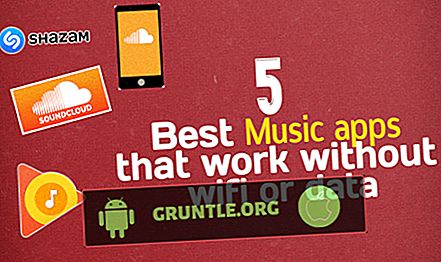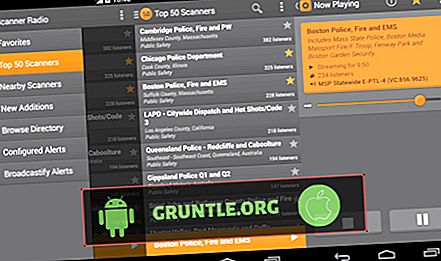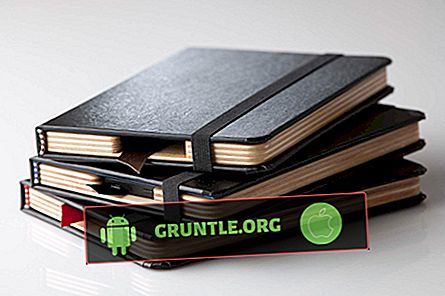İOS'un en son sürümünü yükledikten sonra iPhone 7 sahiplerinin karşılaştığı genel sorunlar arasında yüzeyler çalışmıyor. Apple, mevcut cihaz sorunları için hata düzeltmeleri sunmak amacıyla iOS sürüm 11.4.1’i piyasaya sürdü, ancak bazılarının yeni iOS kurulumunu takiben bir sorunla karşılaştıkları ortaya çıktı. Bu, güncellenen herkes için gerçekleşmese de, bazı iPhone sahiplerine sabitlenmesi gereken bir ikilemdir.
Etkilenen kullanıcılar arasındaysanız, bu gönderi size yardımcı olabilir. En son iOS güncelleme uygulamasından sonra aniden bir Bluetooth cihazına eşleşmeyecek veya bağlanmayacak olan iPhone 7'nizde sorun gidermek istiyorsanız, deneyebileceğiniz bazı geçici çözümleri ve deneyebileceğiniz olası çözümleri araştırdım. Daha fazla okuyun ve bu basit çözümleri deneyin.
Şimdi, başka hiçbir şey yapmadan önce, telefonunuzla ilgili başka sorunlarınız varsa, okuyucularımız tarafından bildirilen yüzlerce sorunun çözümünü sunduğumuz için sorun giderme sayfamızı bıraktığınızdan emin olun. Muhtemelen, şu anda yaşadığınız soruna bir çözüm sunmuş olabileceğimize göre, o sayfada sizinkiyle benzer sorunları bulmaya çalışın ve önerdiğimiz çözümleri kullanmaktan çekinmeyin. Çalışmazlarsa veya daha fazla yardıma ihtiyacınız olursa, Android sorunları anketimizi doldurun ve bizimle iletişime geçmek için gönder düğmesine tıklayın.
Bluetooth sorunları olan iPhone 7 nasıl giderilir
Sorun gidermeden önce, Bluetooth cihazınızın iPhone'unuzdaki Bluetooth menzili yakınında veya yakınında olduğundan emin olun. Bluetooth cihazlarının birbirleriyle bağlantı kurması veya iletişim kurması için yakın mesafede olmaları gerekir. En son Bluetooth teknolojisine (5.0) sahip cihazlar diğer Bluetooth aksesuarlarına 400 metre mesafeden bağlanabilir. Bluetooth 4.0 ve önceki sürümlerde, mesafe aralığı 100 metre ila 300 metre arasındadır. İPhone 7 ve 7 Plus, Bluetooth sürüm 4.2'yi desteklemektedir, bu nedenle 300 metre aralığındadır. Bu mesafenin ötesinde, Bluetooth cihazları bağlanamaz. Mesafenin altında yatan sebep olmadığından emin olmak için iPhone 7'nizi Bluetooth aksesuarının yanına yerleştirin, sonra onları eşleştirmeyi tekrar deneyin. Ayrıca, Bluetooth aksesuarınızın açık veya bulunabilir modda olduğundan emin olun. İPhone'unuzun ayarlarında da Bluetooth etkin olmalıdır.
Bunların hiçbiri yardımcı olmazsa, şimdi iPhone 7'nizle ilgili sorunları gidermeye ve Bluetooth işlevlerini durdurabilecek yazılım hatalarını gidermeye başlayabilirsiniz.
İlk çözüm: iPhone ve Bluetooth cihazınızı yeniden başlatın.
Bazı uygulamalar ve hizmetler, yeni sistem güncellemesi uygulandıktan sonra kötü niyetli olabilir. Bazı uygulamalar yakın zamanda uygulanan platform değişikliklerine uyum sağlayamayacağından bu normaldir. Neyse ki, bunlar genellikle yumuşak sıfırlama veya cihazın yeniden başlatılması ile kolayca giderilebilecek küçük sorunlardır. İOS'u güncellediğinizden beri iPhone'unuzu henüz başlatmadıysanız, aşağıdaki adımları uygulayın:
- Güç düğmesi, kaydırıcı görününceye kadar basılı tutun.
- İPhone'unuzu tamamen kapatmak için Slaydı Kapat için sağa kaydırın .
- Yaklaşık 30 saniye kadar sonra, Apple logosunu görene kadar Güç düğmesini tekrar basılı tutun.
Telefonunuzun önyüklemeyi bitirmesini bekleyin, ardından Bluetooth cihazınızı tekrar eşleştirmeyi veya bağlamayı deneyin.
İkinci çözüm: Bluetooth'u kapatın ve tekrar açın.
Bluetooth işlevlerinin güncellemeden harap olması ve bu nedenle yeniden başlatılması gerekebilir. Bunu yapmak, iPhone'unuzun Bluetooth bağlantılarıyla çakışmaya neden olabilecek küçük hataların da düzeltilmesine yardımcı olabilir. İşte burada yapmanız gerekenler:
- Ayarlar'a dokunun .
- Bluetooth'a git.
- Özelliği kapatmak için Bluetooth düğmesine dokunun.
- Birkaç saniye sonra, Bluetooth'u tekrar açmak için düğmeye tekrar basın.
Bu, Bluetooth bağlantınızı hala çalıştıramazsa, Bluetooth cihazınızda Bluetooth eşleştirme modunu yeniden başlatın. İşte böyle yapılır:
- Diğer Bluetooth cihazınızdaki anahtar düğmesini (Bluetooth düğmesi) bulun. Eşleştirme modunu kolayca açıp kapatabilmeniz için her Bluetooth cihazının bir anahtarı olmalıdır.
- Eşleştirme modundan çıkarmak için bu düğmeyi veya düğmeyi birkaç saniye basılı tutun.
- Yaklaşık 30 saniye bekledikten sonra eşleştirme moduna geri getirmek için bu düğmeye veya düğmeye tekrar basın.
Eşleştirmenin başarılı olup olmadığını görmek için iPhone ve Bluetooth cihazınızı eşleştirmeyi tekrar deneyin. Aksi takdirde, diğer seçenekleri deneyin.
Üçüncü çözüm: iPhone 7'nizdeki Bluetooth bağlantılarını unutun.
Bluetooth bağlantılarınızı, özellikle güncellemeden kopmuşlarsa temizlemeniz gerekebilir. Bunu yapmak, iPhone'unuzu ilk kez yapıyormuş gibi ayarlamanıza ve Bluetooth cihazınıza bağlanmanıza izin verir. Bir çekim yapmak istiyorsanız, iPhone 7'nizdeki Bluetooth bağlantılarını ve cihazları silmek veya unutmak için aşağıdaki adımları izleyin.
- Giriş ekranından Ayarlar öğesine dokunun.
- Bluetooth'a dokunun.
- Unutmak istediğiniz Bluetooth cihazının yanındaki bilgi (i) simgesine dokunun.
- Bu Cihazı Unutma seçeneğine dokunun .
- İstenirse, işlemi onaylamak için Cihazı Unut öğesine dokunun.
Seçilen cihaz artık Ayarlar-> Bluetooth menüsünde Cihazlarım altında bulunmamalıdır. İPhone'unuzu yeniden başlatın ve Bluetooth cihazlarınızla eşleştirmek veya bağlanmak için yeniden deneyin. Cihazın iPhone'unuzdan belirtilen mesafede olduğundan, bulunabilir modda ve açık olduğundan emin olun.
Dördüncü çözüm: iPhone 7'deki ağ ayarlarını sıfırlayın.
Ağ ayarları hataları ayrıca Bluetooth ve diğer ilgili işlevlerle çakışmaya neden olabilir. Bu, özellikle yeni güncelleme mevcut ağ ayarlarınızı otomatik olarak geçersiz kılarsa mümkündür. Bluetooth'u etkileyen ağ hatalarını ve aksaklıkları gidermek için iPhone 7'nizdeki ağ ayarlarını sıfırlamak için aşağıdaki adımları izleyin:
- Giriş ekranından Ayarlar öğesine dokunun.
- Genel'e dokunun.
- Sıfırla'ya dokunun.
- Ağ Ayarlarını Sıfırla seçeneğini seçin . Bu, cihazınızdan mevcut ağ ayarlarını telefonunuzdan silmesini ve ardından varsayılan ağ değerlerini geri yüklemesini ister.
- İstenirse, işlemi onaylamak için şifrenizi girin.
- Ardından, ağ ayarlarının sıfırlandığını onaylamak için seçeneğe dokunun.
Sıfırlama bittiğinde, varsayılan ayarlara geri yüklenen ağ ayarları ile iPhone'unuz otomatik olarak yeniden başlatılır. Yeniden başladıktan sonra, Wi-Fi ve Bluetooth dahil ağ bağlantılarınızı kurun. Ardından, iPhone 7'nizi Bluetooth cihazınızla eşleştirmeyi tekrar deneyin.
Beşinci çözüm: iPhone 7'nizdeki fabrika ayarlarını sıfırlayın ve geri yükleyin.
Sorunu çözmek için olası tüm yolları tüketdikten sonra iPhone 7'nizi Bluetooth cihazınıza hala eşleştiremiyor veya bağlayamıyorsanız fabrika ayarlarına geri dönmeyi düşünmeniz gerekebilir. Cihazınız, son iOS güncellemesini takiben bazı önemli sistem sorunları edinmiş olabilir ve bu muhtemelen tam bir sistem sıfırlaması gerektirebilir. Devam etmek istiyorsanız, tüm önemli verilerinizi koruma için yedekleyin. Ardından, ayarları kullanarak iPhone 7'nizi fabrika varsayılanlarına sıfırlamak için şu adımları izleyin:
- Giriş ekranından Ayarlar öğesine dokunun.
- Genel'e dokunun.
- Sıfırla'ya dokunun.
- Tüm içeriği ve ayarları silme seçeneğini seçin. Bu, iPhone sisteminizden her şeyi silecek ve ardından varsayılan ayarları geri yükleyecektir.
- İstenirse, işlemi onaylamak için şifrenizi girin.
- Ardından fabrika ayarlarına sıfırlama işlemini onaylamak için seçeneğe dokunun.
Sıfırlamadan sonra, iPhone 7'nizi kurmanız ve Wi-Fi ve Bluetooth dahil kullanmak istediğiniz özellikleri etkinleştirmeniz gerekir. Nottan daha sık olarak, yazılımla ilgili sorunlar, bir güncelleme tarafından uygulananlar da dahil olmak üzere bir ana sıfırlama ile giderilir. Bluetooth'un çalışıp çalışmadığını öğrenmek için iPhone'unuzu Bluetooth cihazınızla eşleştirmeyi deneyin. Sorun çözülmediyse ve Bluetooth eşleşmesi çalışmıyorsa, servis gibi diğer seçenekleri de göz önünde bulundurun.
Diğer seçenekler
İPhone 7'nizi diğer Bluetooth aksesuarlarıyla eşleştirmeyi deneyin ve eşleşip eşleşmediğini görün. Varsa, sorun bağlanmaya çalıştığınız önceki Bluetooth cihazındadır. Bu durumda, yardım için üreticiyi veya Bluetooth cihazını arayın. İPhone 7'niz herhangi bir Bluetooth cihazı ve aksesuarı ile eşleşmiyorsa veya bağlanmıyorsa, büyük olasılıkla donanımınızın zarar görmemesi durumunda iPhone'unuzdaki büyük bir sistem sorunuyla ilgileniyorsunuzdur. Daha fazla yardım ve resmi öneriler için cihaz taşıyıcınıza veya Apple Destek'e başvurun.
İLGİLİ POSTLAR:
- Apple iPhone 7 iTunes hatası 1671: Bu hataya neden olan nedir ve nasıl düzeltilir? [Sorun giderme kılavuzu]
- Apple iPhone 7 hatası 3194, iTunes güncelleme veya geri yükleme yaparken hata 17 düzeltmek için [Sorun Giderme Kılavuzu]
- Çalışmayan iPhone 7 GPS'i, yanlış konumlarını, yanlış yönlerini gösteren nasıl düzeltilir [Sorun Giderme Kılavuzu]
- İOS 11.4.1 güncellemesinin ardından, yüklenmeyen, çökmeye devam eden, bir iPhone 7'de düzgün çalışmayan Instagram nasıl düzeltilir
- Çalışmıyor Pandora nasıl düzeltilir, bir iOS güncellemesinden sonra iPhone 7'ye çökmeye devam ediyor [Sorun Giderme Kılavuzu]
Bizimle iletişime geçin
Apple iPhone 7 akıllı telefonun bazı işlevlerinin ve özelliklerinin kullanımı hakkında daha fazla yardıma ihtiyacınız olursa, Eğitim Sayfamızı ziyaret etmekten çekinmeyin. Burada nasıl yapılır içerikleri, adım adım öğreticiler ve iPhone 7 ile ilgili SSS cevaplarının bir listesini bulabilirsiniz. Telefonu kullanırken başka endişeleriniz veya bazı sıkıntılarınız varsa, bize bu formdan ulaşabilirsiniz. . Bize sorununuz veya cihaz sorunlarınız hakkında daha fazla bilgi verdiğinizden emin olun, size daha fazla yardımcı olmaktan memnuniyet duyarız.